Kako pucati u prolazu igara. Snimanje s SCS - spremanje videozapisa u željeni format
U prethodnom članku stranice "Kako saznati koliko FPS u igri uz pomoć programi franjevaca»Razmotrili smo mogućnosti besplatnih urednika programa Uranjanje Isključivo u okviru FPS izračuna u igrama. Osim testiranja performansi video kartica u računalnim igrama i 3D progsmums, ovaj program još uvijek može uzeti screenshotove i screenshotove u 3D okruženju. Fraps je jedan od rijetkih programa za Windows, koji, za razliku od konvencionalnih screenshotters, fotografiranje slike na zaslonu monitora kao dio posla. operacijski sustav i obični programiMože fotografirati ono što se događa na zaslonu u 3D okruženju. Često igrači zapisuju svoje igre s pomoći ovog programa, jer u procesu hvatanja video franjeci Troši minimalne resurse sustava. Capture Video u 3D okruženjima može biti popraćeno glasom snimanja s mikrofona i zvukova windows sustav, Razmotrimo detaljno kako se ti procesi događaju - stvaranje snimaka zaslona i zaslona screenshots - koristeći program FRAPS-a.
1. Plaćene i besplatne verzije programa FRAPS

Za u smislu ispitivanja performansi video kartice besplatna verzija Programi nisu ograničeni. Uz video prolazu igara u slobodnoj verziji, možete samo igrati provjerom kvalitete snimljen I općenito, izvedba programa. Budući da slobodni frapsi piše samo test prvih 30 sekundi videozapisa i nameće svoj vodeni žig. Uz screenshots situacija je jednostavnija: ograničenja se odnose samo na format slike na izlazu, a to je težak tip bMP datoteke, Međutim, ne postoji ništa komplicirano za otvaranje screenshot u bilo kojem od grafički urednici (Da, barem u sustavu Windows Paint) i spremite ovu snimku zaslona potreban format, na primjer, u JPG ili PNG. U navedenoj verziji franjeka, željeni format je moguće, a to je BMP, JPG, PNG i TGA, odmah dobivamo.
Možete kupiti plaćenu verziju FRAPS klikom na vezu u prozoru programa na prvoj kartici "OPĆENITO".
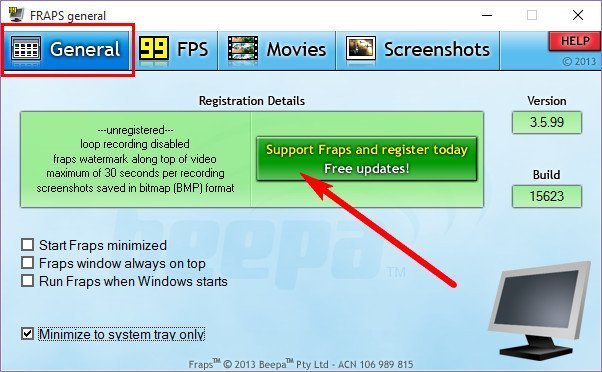
Trošak programa licence za jednog korisnika na dan pisanja ovog članka je $37 .
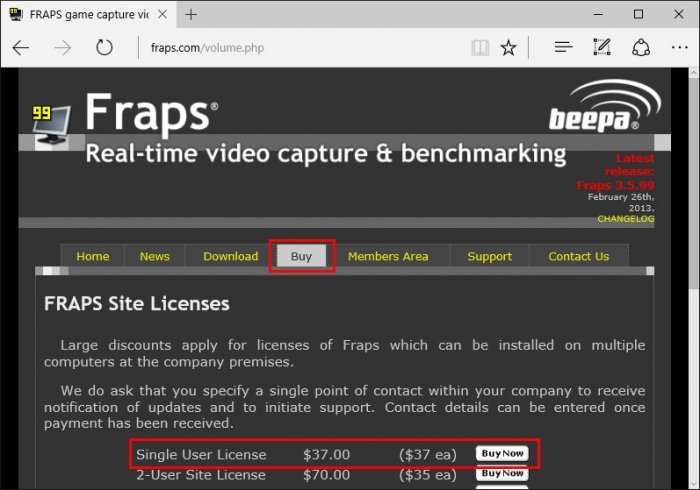
- Napomena: Prijatelji, u gornjem članku o izračunu FPS-a smatramo sve konfiguracije ponašanja programa na prvoj kartici "General". Tamo, u načelu, ne postoji ništa objasniti za poznavatelje engleskog jezika, Ali oni koji su s engleskim na "vi" mogu pregledati stavku 2 članaka "Kako saznati koliko FPS u igri koristeći FRAPS program." U nastavku će se usredotočiti samo na posljednja dva jezičca programa Fraps, gdje se postavke za snimanje videozapisa i postavke uklanjanja snimanja postavljene u igrama.
2. Snimite videozapis i zvuk u igrama
Sve postavke za nadolazeće snimanje videozapisa i zvuka održavaju se na kartici Program. "FILMOVI", Na vrhu prozora programa će vidjeti način spremanja videozapisa na izlazu - "Mapu za spremanje filmova u", Ovaj put se može mijenjati pritiskom na plavu tipku. "PROMIJENITI".
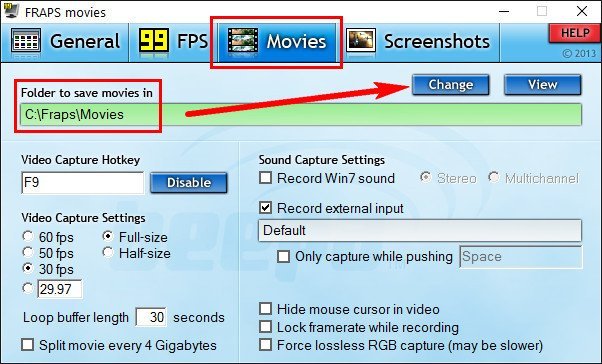
Blokiranje opcija "Video Capture Settings" je dizajniran za određivanje parametara kvalitete videozapisa. Ovdje, za budući scenarist, ako je potrebno, možemo promijeniti unaprijed postavljeni broj okvira u sekundi na 30 fps. Odabir više - 50 ili 60 fps, mi dobivamo, odnosno, najbolja kvaliteta video. Međutim, vrijedi razmotriti da će veličina video datoteke biti zabavnije. Uštedjeti prostor na disku Postavka parametra "pola veličine" pomoći će dvostruko veće veličine okvira video okvira. Optimalni parametri za snimanje videozapisa bit će samo ista unaprijed instalirana - 30 FPS i pune veličine okvira "Full-size".
U početku deinstalira u parametru programa "Split film svakih 4 gigabyes" Bolje je koristiti, to je mogućnost razdvajanja videozapisa za odvajanje video datoteka, svaka težinu 4 GB. Split na dijelu videozapisa lakše će se pretvoriti, preuzeti u Čuvanje oblaka, Provodite instalaciju s njim itd.
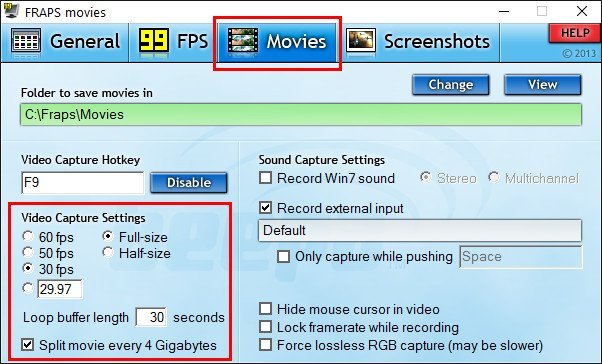
U mogućnostima bloka "Postavke zvuka Hvatanje" Nudimo parametre zvučnog hvatanja. Da biste aktivirali samo zapis zvukovi sustava (Zvuci igre ili radite u sustavu media player) morate postaviti opciju "Record Win7 zvuk"(Win8.1 ili Win10 ovisno o tome verzija sustava Windows). Prethodno instaliran stereo regrutiranje - "Stereo" - Ako je potrebno, možete se promijeniti u višekanalni - - Multikannel."" Potonji će biti u ruci s daljnjim gledanjem videozapisa na medijskom uređaju s povezanim audio sustavom 5.1.
Za snimanje glasa s mikrofona stavite aktivnu opciju "Record vanjski ulaz", Međutim, ako video komentari ne idu s čvrstim strujom, bolje je da dodatno postavite aktivnu opciju "Samo hvatanje dok gurate", U tom slučaju, snimanje glasa će se uključiti samo kada pritisnete i držite na svemirskoj tipkovnici (svemirske tipke). U tom slučaju, segmenti videozapisa bez komentara neće biti popraćeni bukom i križnim mikrofonom. Prostor kao ključ za aktiviranje zvučnog snimanja s mikrofona može se preraspodijeliti na drugi ključ.
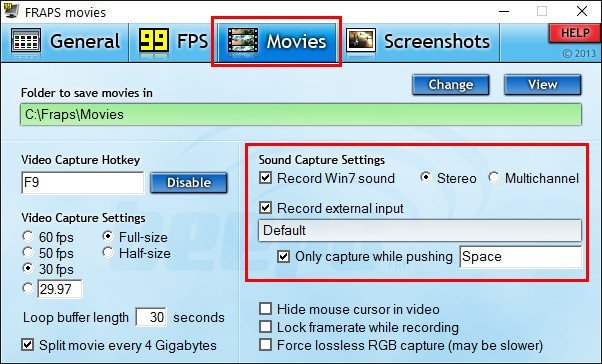
U donjem desnom kutu programa "filmova", postoji još nekoliko mogućnosti za postavljanje videozapisa:
- "Sakrij kursor miša u video" - skrivanje pokazivača miša na videu;
- "Zaključajte miris tijekom snimanja" - fiksiranje FPS metra tijekom video hvatanja;
- "Force bez gubitaka RGB hvatanje" - Ovo je video zapis bez gubitka kvalitete, zadržavajući izvornu boju. Ova opcija mora biti prethodno testirana na video snimanje u svakoj pojedinačnoj igri. Aktivacija ove opcije može smanjiti brzinu videozapisa.
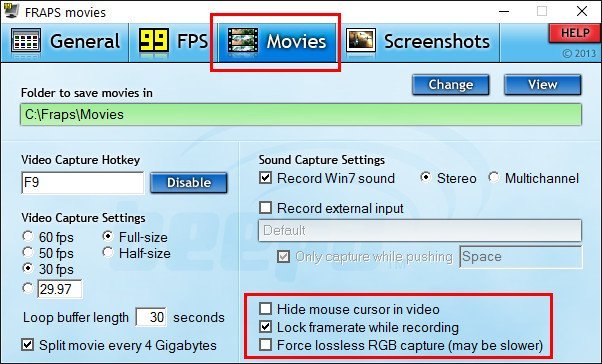
Još važnu nijansu: Ako se program fraps radi u sustavu, FPS brojač će se prikazati u načinu igre na cijelom zaslonu. On, prema tome, bit će prisutan na videozapisu za snimanje videozapisa. Možete onemogućiti FPS brojač u programu "99 FPS". Morate instalirati opciju "Sakrij".
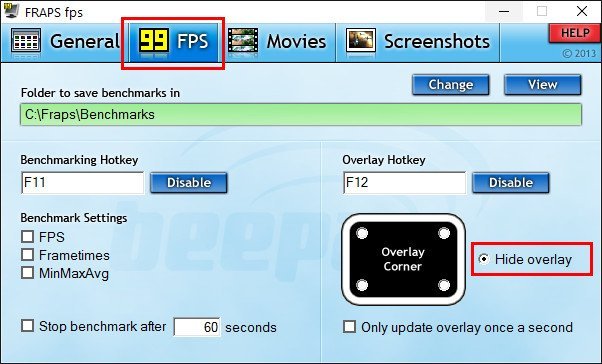
Ovdje, u stvari, sve postavke. Možemo nastaviti izravno na proces snimanje videozapisa. Prema zadanim postavkama, vruće tipke F9 dodjeljuje se programu za snimanje videozapisa ("Hoće za snimanje videozapisa), možete ga zamijeniti ako je potrebno drugom.

Nemojte zatvoriti program fraps, pokrenite igru \u200b\u200bi kliknite na pravi trenutak hot ključ Za snimanje videozapisa i zvuka. Snimanje videozapisa zaustavlja se kada pritisnete isti ključ F9 (ili onaj na kojem je zamijenjen), kao i kada napušta igru.
Primati brz pristup Možete klikom na video igre s prolazom igre klikom na karticu "Filmovi" plave tipke "Pogled".
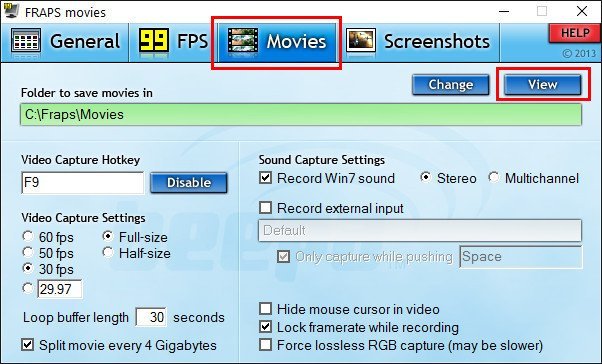
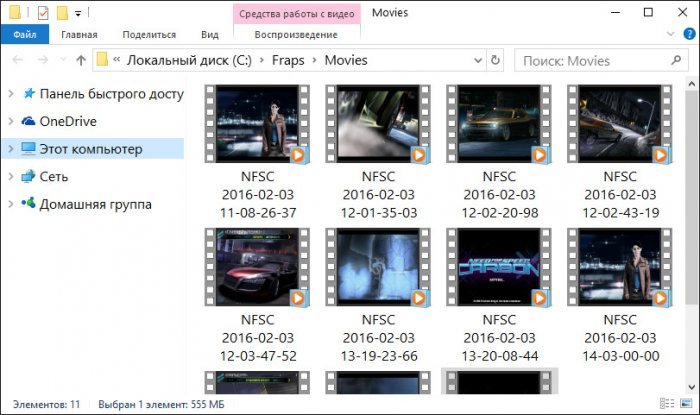
3. Video format na izlazu
Program Fraps sprema video datoteke samo u formatu Avi., Videozapis nije komprimiran i s ciljem spremanja izvorne kvalitete i kako bi se koristili minimalni resursi sustava tijekom procesa hvatanja. Prema tome, video datoteke na izlazu s produljenim prolazom igara bit će znojne. Ovaj trenutak vrijedi razmotriti i, eventualno, u početku postaviti način spremanja video datoteka na dijelu ne-sustava računala disk računala.
4. Stvaranje zaslona za igru
Postavke za stvaranje snimki zaslona u igrama se nalaze u odgovarajućoj kartici programa "Screenshots", Ovdje, kao iu kartici postavki videozapisa, možemo promijeniti unaprijed instalirani put očuvanja slika ( "Mapu za spremanje screenshotova u") klikom na plavi gumb "PROMIJENITI".
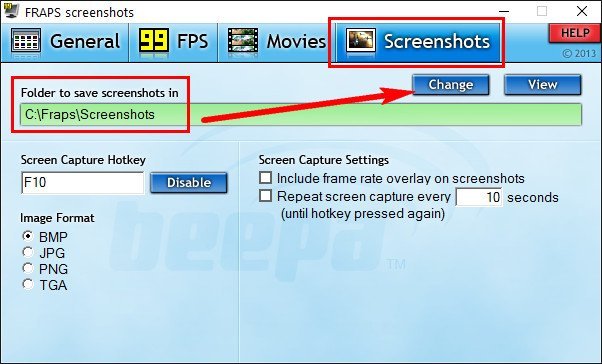
U donjem lijevom kutu u plaćenoj verziji programa Fraps možete odabrati izlazni format slike. Podsjetimo, u slobodnoj verziji, spremanje je moguće samo na BMP formatu. Desno, u stupcu " Snimanje zaslona. Postavke »Možemo postaviti takve dvije opcije:
- "Uključite prekrivanje brzine okvira na screenshotovima" - prikazuje FPS brojač na screenshotovima (bez oznaka na ovoj opciji prema zadanim postavkama, brojač nije vidljiv na slikama);
- "Ponovite snimanje zaslona svaki __ sekundi" - Automatsko stvaranje snimaka zaslona u određenom vremenskom razdoblju u sekundama.
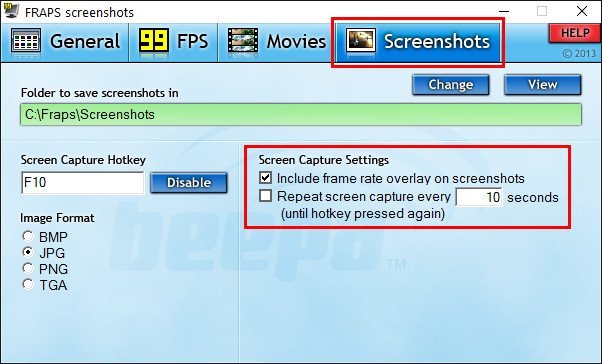
I stvaranje snimke zaslona i pokretanja procesa automatsko stvaranje Snimke zaslona u određenom vremenskom razdoblju provodi se istim vrućim ključem navedenim u stupcu "Screen Capture HotKey". Prema zadanim postavkama, to je F10, ovaj ključ se može promijeniti. Također je potrebno pritisnuti i zaustaviti automatsko stvaranje niza snimki zaslona.
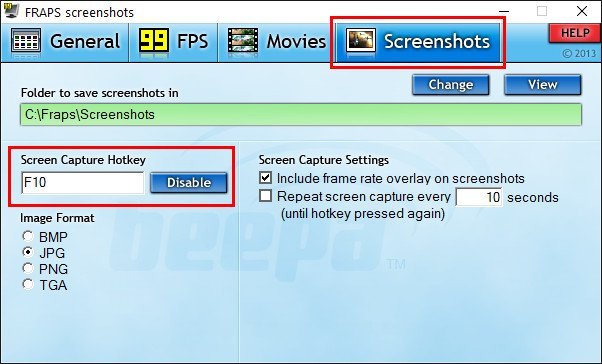
Kao u slučaju videozapisa, dobiti brz pristup mapi duž staze očuvanja zaslona u prozoru programa pritiskom na plavu tipku "View".
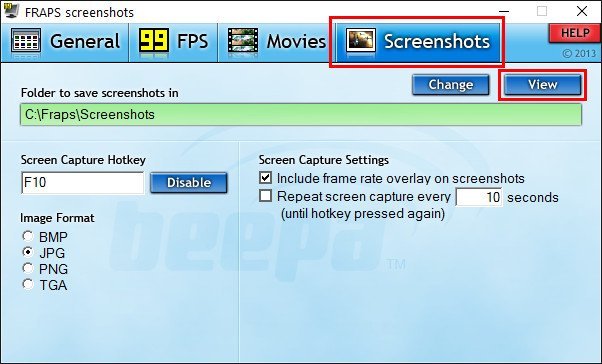
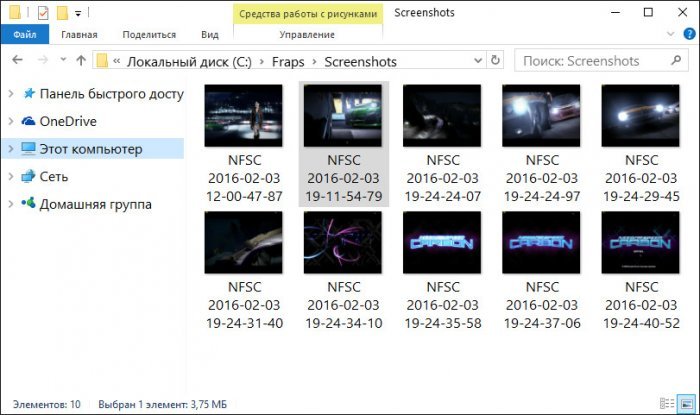
Većina strastvenih igrača voli se pohvaliti svojim postignućima gAME LINEAGE. 2. Za to, snimati videozapise s evidentiranjem procesa igre, takve farme Republike Bjelorusije, opsade brave i položite ih na mrežu. Tako možete jasno dokazati ono što ste došli, kao što je igrao, koje su vaše čips i još mnogo toga. Postoji dosta takvih valjaka, osobito u Youtubeu, ali ne svatko može ispraviti video iz igre.
Da biste napravili videozapis s ekrana sveg strigiranja, trebat će vam odgovarajući program na računalu. Dakle, AMS softver nudi novi razvojni program " Fotoaparat"" Nadalje, sve upute daju kako istaknuti video o svojim postignućima u igri.
Prvi korak. Preuzmite i instalirajte uslužni program
Da biste zabilježili videozapis od izvrsne kvalitete željenog dijela svoje omiljene igre, morate preuzeti program "Screen Camera". Trebat će doslovno 5 minuta, s obzirom na činjenicu da programi teži 55 MB. Kada se program učita, pokrenite postupak instalacije. Sve se događa vrlo brzo, bilo koji igrač može shvatiti. A sada na vašem računalu postoji korisnost "zaslonske kamere" i možete se pobrinuti da je sučelje prikladno i jednostavno.
Drugi korak. Vrijeme je da počnete pisati igru
Za snimanje igre morate odabrati funkciju video zapisa u izborniku. Pojavit će se prozor tamo gdje trebate odabrati područje pokrivenosti. Ovo je ili pisanje cijele igre ili željeni fragment ili prozor.
Prepoznajte rekordno područje. Piktogram s četiri strelice, koji je označen isprekidanim za povlačenje u odabrani dio zaslona. Možete promijeniti kvalitetu snimljenog videozapisa. Koristeći postavke, možete omogućiti paralelno snimanjem s mikrofona. Nakon što se sve postavke izvode, morate kliknuti na gumb "Write".
Treći korak. Uredi Skrinkast
Što prije, važan trenutak Snimio vrijeme za pritisak na vruće tipke. Zabilježeni fragment bit će dostupan Ivamovom igraču.
Ponekad se u videu proizvode male promjene, možete ga koristiti pomoću zaslona ugrađenog zaslona ". Prvo spremite snimljeni videozapis na računalu, a zatim otvorite stavku izbornika za uređivanje. "Screen Camera" Možete obrezati primljeni videozapis pomoću posebnih markera. Osim toga, možete dodati slike ili odgovarajuću glazbu.
Četvrti korak. Spremanje videozapisa
Važan korak je spremanje videoisječka. To primjenjuje opciju "Video kreacije". I za snimanje videozapisa, slanje ga e-mail ili ga pregledajte na vašem računalu koristite "stvaranje" video na zaslonu"" Za unos Interneta za odabir funkcije "Objavi na internet".
Snimanje prolaska igre, koji je prilično očigledan, slučaj je potrebno, a ponekad i nužno, posebno za profesionalne igrače i / ili skil ljubitelje koji su podizali razinu igre.
Osim toga, visoko kvalitetno snimanje prolaza igre ili dobre kvalitete bitke, bilo Diablo, Wow, WOT, GTA ili bilo koju drugu igru, što se zove, nemojte griješiti show prijatelje ili postavite na YouTube, ne samo Osobna ispraznost radi, ali i na, ako ste sretni, dobiti savjet više iskusni upali naboru i, opet, povećati vlastitu vještinu igre.
Uostalom, savršenstvo je, kao što znate, granice nisu dostupne, a pravi igrač ne može priuštiti da izgubi oblik bez dobro za taj uzroci.
Dakle, kako snimiti prolaz igre iz vašeg (ili ne) računala i po mogućnosti bez problema s kupnjom skupog snimača ili, što je dobro, korištenje lijevog ili "zamagljenog" softvera?
Recimo samo da je pristupačan softverski alat trenutno vrlo širok. S druge strane, unatoč svim takvim obiljem, javnost koja se tradicionalno voli koristiti programe dokazane, više ili manje univerzalne i sa skupom specifičnih funkcija, što vam posebno omogućuju snimanje prolaska igre u načinu cijelog zaslona, Drugim riječima - Snimite s zaslona monitora, stvorite praktične videozapise (uključujući i YouTube), kao i preuzimanje online video - više.
Zapravo, upravo smo naveli osnovne funkcije programa koji se zove Movavi Screen Capture Studio. Također je vrijedan dodavanja da ovaj snimač piše video s frekvencijom do 60 sličica u sekundi iu HD, tj. Snimanje (i stoga gotov video) će biti zajamčen glatko i dobro kvalitete.
Da biste snimili vlastitu igru, prvo, naravno, morate preuzeti Movavi Screen Capture Studio (SCS).
rekord prolazak s SCS - Ugradite Studio snimač Studio u Snimanje zaslona
Nakon završetka preuzimanja, započinjemo egzivno (datoteka s proširenjem.exe) i slijedite upute čarobnjaka za instalaciju. Postupak će potrajati neko vrijeme.
rekord prolazak s SCS - Preliminarne postavke
Otvorite program iu desnom dijelu sučelja, odaberite način hvatanja igre - "Snimite igru". Ako namjeravate napisati dinamičku igru, strijelac poput KS ili Cod, na primjer, dodatno je potrebno povećati brzinu okvira na maksimalno 60 ( Capture -\u003e Opcije -\u003e Video -\u003e Maksimalna brzina Uhvatiti ). Tako ćete dobiti konačni materijal više visoka kvaliteta, Međutim, potrebno je shvatiti da će to zahtijevati više prostora na tvrdom disku računala i mora se pripremiti prije početka snimanja.
rekord prolazak s SCS - Pisanje igre
Nakon što odaberete način snimanja, upravljanje igara će se prebaciti na tipkovnicu. Pokrenite igru \u200b\u200bi samo kliknite F10 za početak i dovršite zapis. Pauza se uključuje i isključi s gumbom F9.
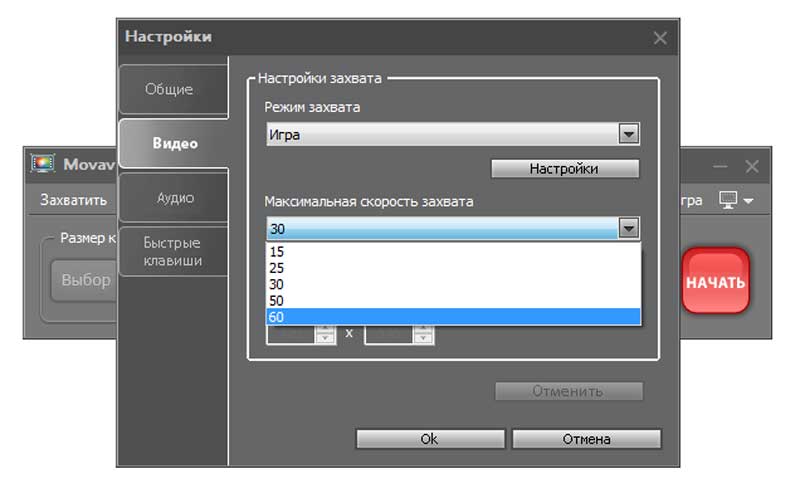
rekord prolazak s SCS - Spremite videozapis u željeni format
Nakon dovršetka zapisa kliknite "Spremi", a rekorder će spasiti igru \u200b\u200bu igri aVI format, Nakon toga, videozapis se može pretvoriti u druge formate. Napomena, postoje i spremne postavke za spremanje videozapisa za naknadnu reprodukciju na popisu formata. mobilni uredaji ili online (odmah možete automatski prenijeti video na usluzi YouTube, VK, Facebook, pa čak i na FTP).
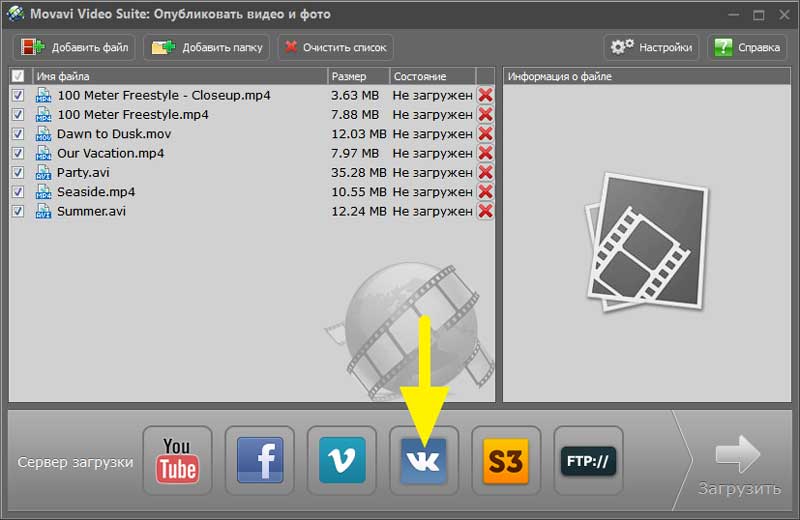
Općenito, to je sve. Sada znate nego i kako snimiti svoje igre. Za opći razvoj preporučujemo i otići na web-lokaciju MONAVI za proučavanje drugih proizvoda tvrtke i detaljne uputeKako ih bolje koristiti. Za SIM želju sretno u igri i, naravno, više fan!
